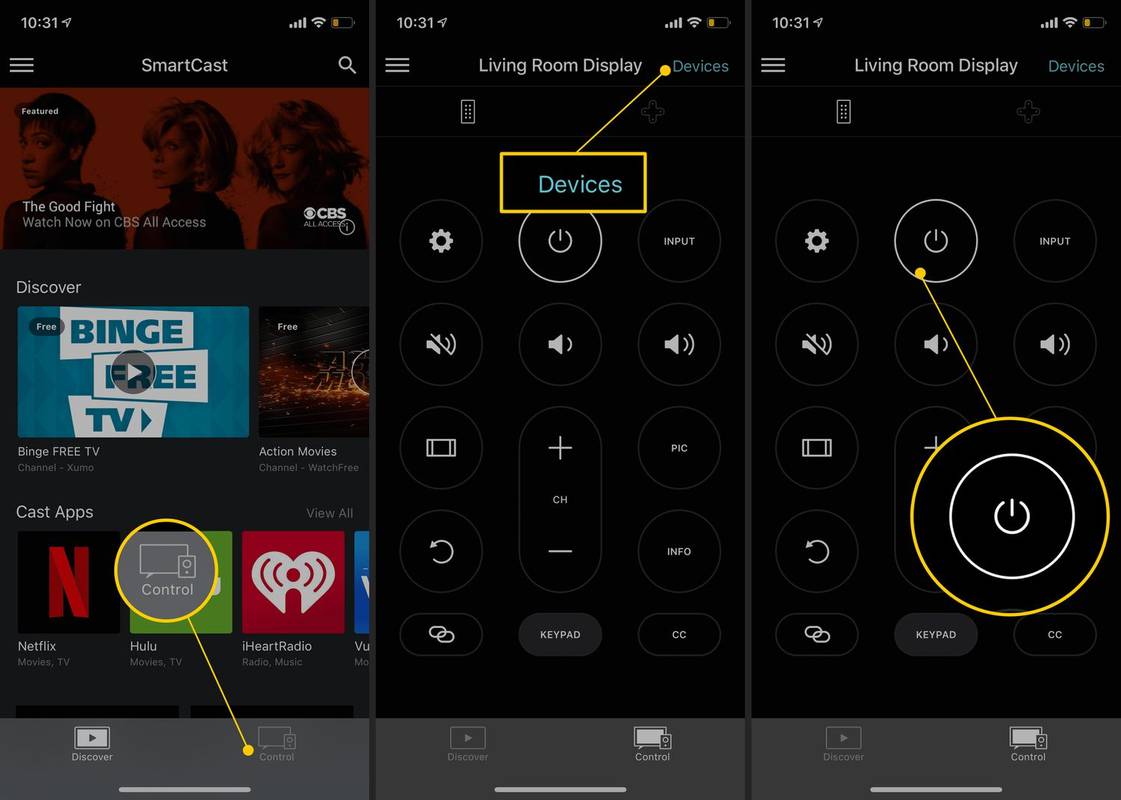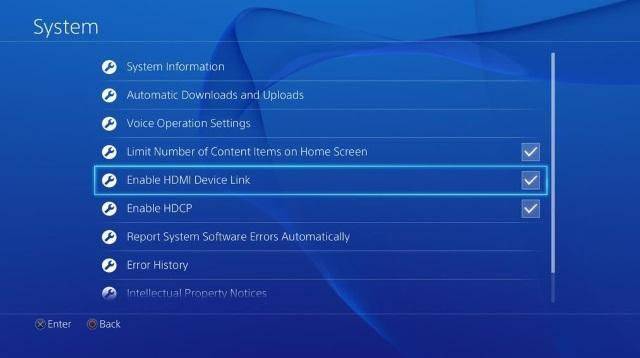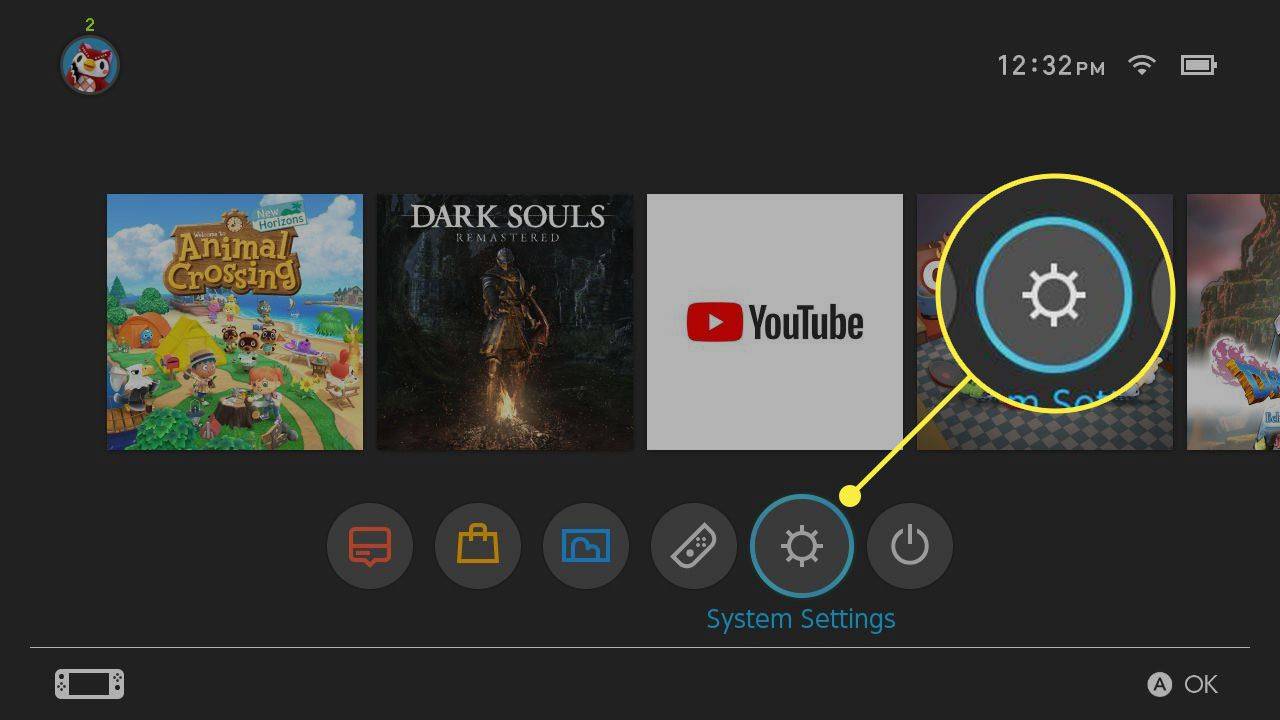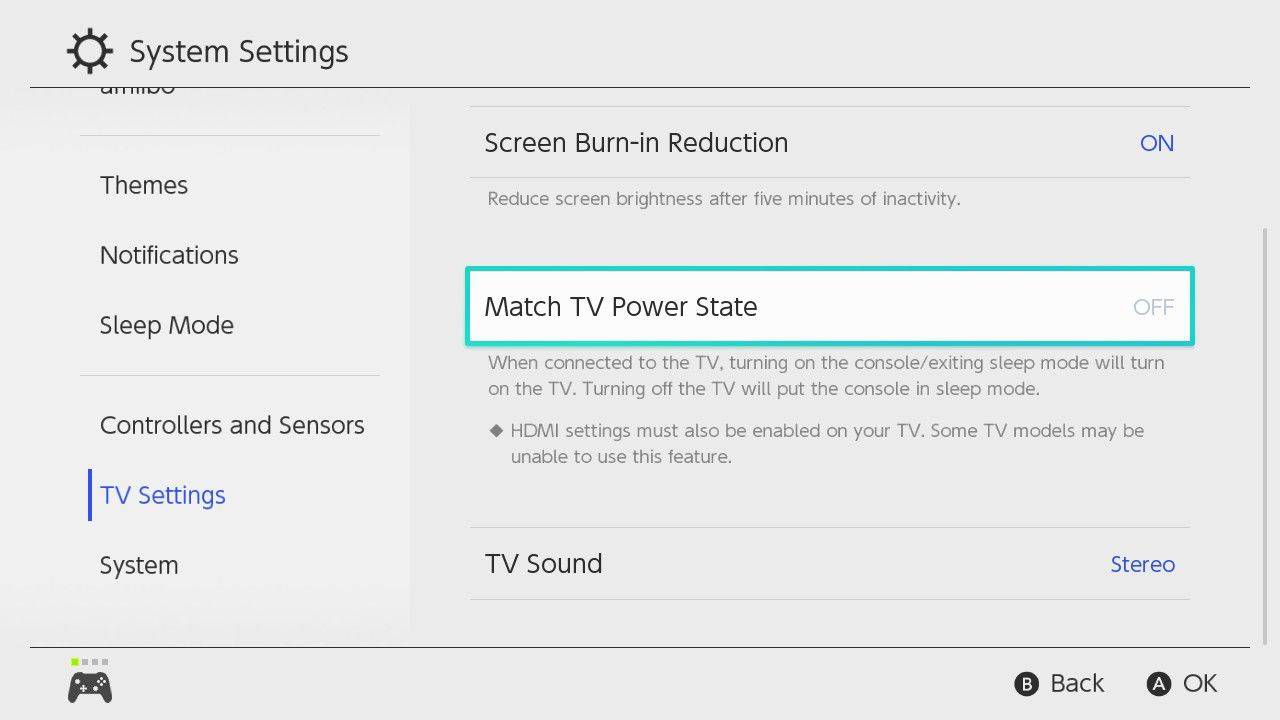Какво трябва да знаете
- На устройството: Използвайте физическия бутон за захранване.
- На устройство iPhone или Android: Използвайте приложението SmartCast.
- Можете също да свържете вашата PlayStation 4 или Nintendo Switch към вашия телевизор Vizio.
Тази статия описва как да включите вашия телевизор Vizio без дистанционно за телевизор Vizio.
Как да включите телевизор Vizio без дистанционно
Всички телевизори Vizio имат бутони на самия телевизор, но те може да са на трудни за намиране места. Обикновено ще намерите бутоните на гърба на телевизора, в долния десен или долния ляв ъгъл. Варира от модел на модел, но след като намерите бутона за захранване, винаги ще можете да включите телевизора без дистанционно.
Други бутони на Vizio TV
В допълнение към бутона за захранване ще намерите и бутони за сила на звука, канал и вход. Причината Vizio да скрива тези бутони е двойна. Първият се отнася до естетиката - бутоните се сблъскват с елегантния, минималистичен дизайн на повечето съвременни телевизори.
Втората причина е, че вградените бутони не са предназначени да се използват за навигация в менютата. Включеното дистанционно и приложение за смартфон са едновременно по-ефективни и удобни начини за управление на телевизора.
Включете Vizio TV с помощта на приложението SmartCast
Най-лесният начин да включите телевизора си, когато сте изгубили или загубили дистанционното е чрез приложението Vizio SmartCast за iOS или Android.
Можете също управлявайте вашия Vizio Smart TV без дистанционно с помощта на дистанционното приложение. Това означава, че дори и да не можете да намерите дистанционното, пак можете да контролирате телевизора.
как да видите dms в instagram -
-
Изтеглете Приложение Vizio SmartCast за Android от Google Play или отидете в App Store и изтеглете приложението за iOS , в зависимост от вашето устройство.
-
Ако за първи път използвате приложението, ще трябва да го сдвоите. Изберете устройства > Добавете в горния десен ъгъл. Ще бъдете подканени да задържите телефона си близо до устройството за кратко време.
-
След сдвояване изберете контрол в долната част на екрана.
-
Изберете устройства в горния десен ъгъл и изберете своя дисплей от списъка.
-
След като изберете, можете да управлявате телевизора, сякаш вашият смартфон е дистанционно: Използвайте го, за да включите или изключите телевизора, да регулирате силата на звука, да смените канала, да зададете съотношението на страните и др.
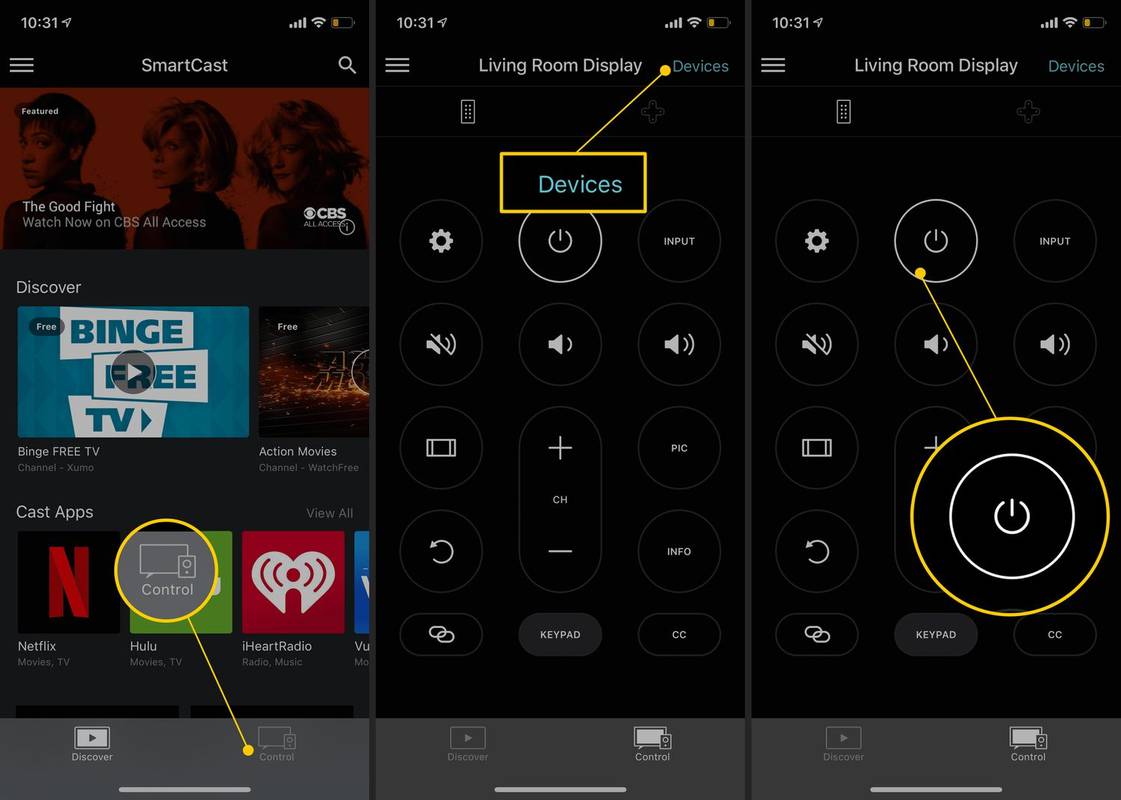
Не е нужно да отваряте приложението, за да включите телевизора. Ако телевизорът е изключен, предаването на нещо от вашия смартфон към телевизора ще доведе до автоматично включване.
Как да включите вашия телевизор Vizio с PS4
Ако сте запален геймър, може да искате да рационализирате процеса на скачане в игра. Ето как да накарате телевизора си да се включи само като стартирате игрова конзола.
-
Свържете вашата конзола PlayStation 4 към телевизора Vizio с помощта на HDMI кабел и го стартирайте.
-
Изберете Настройки > Система .
-
Изберете Активиране на HDMI Device Link .
какво означава сърцето в instagram
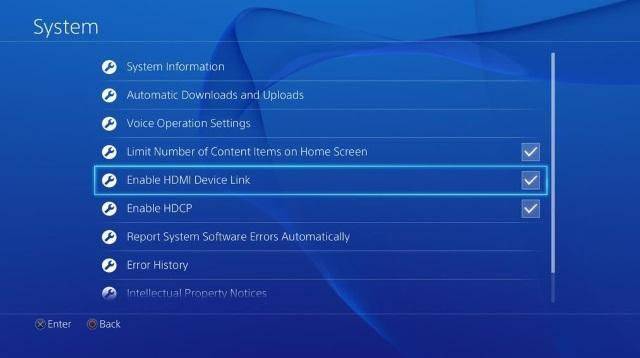
-
Когато включите вашата PlayStation 4, телевизорът Vizio автоматично ще се включи и ще превключи на правилния вход. В допълнение, избирането на този вход от списъка автоматично ще включи PlayStation 4.
Как да включите вашия телевизор Vizio с Nintendo Switch
Процесът е малко по-различен за потребителите на Nintendo Switch.
-
Свържете вашата конзола Nintendo Switch към телевизора Vizio чрез докинг станцията.
-
От началния екран изберете Системни настройки .
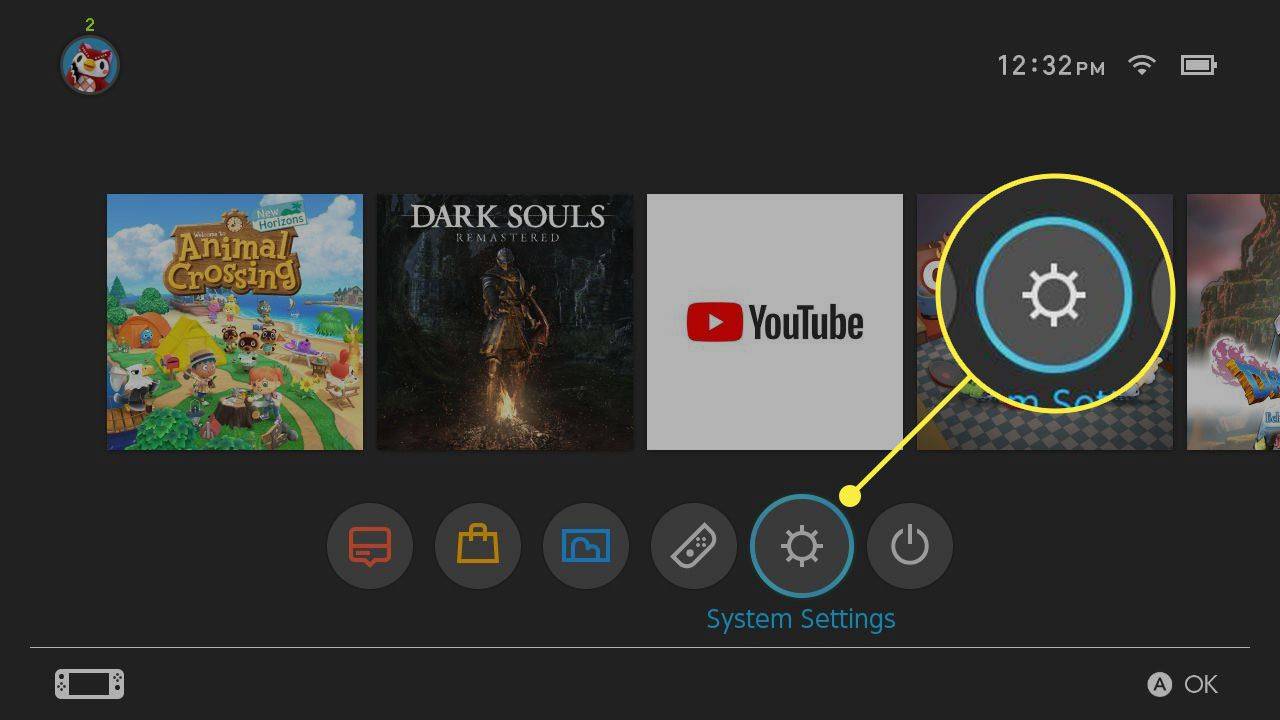
-
Изберете Настройки на телевизора в лявата колона и след това превъртете надолу в списъка и изберете Съпоставете състоянието на мощността на телевизора за да го включите.
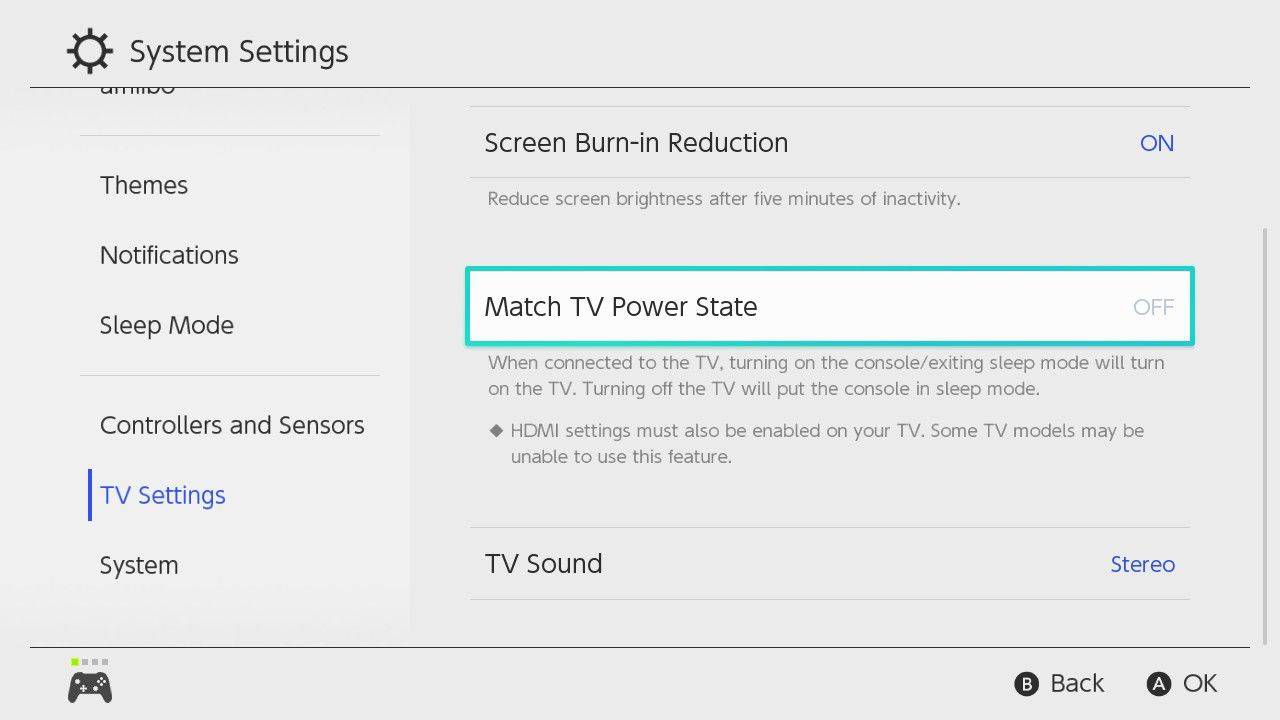
-
Когато поставите конзолата си в режим на заспиване, входът ще се изключи. Когато включите конзолата, телевизорът автоматично ще превключи на правилния входен канал.
Бележка за HDMI-CEC и Xbox One
За съжаление за Xbox One плейъри, няма начин да активирате HDMI-CEC. Въпреки че Xbox може да управлява телевизора, той го прави чрез използването на IR бластер и Xbox Kinect, периферен елемент, който вече не се произвежда от Microsoft. Защо конзолата не поддържа тази функционалност не е ясно, но феновете поискаха тя да бъде добавена след пускането на Xbox.
необратен как да се изгради базаЧЗВ
- Как да увелича звука на моя телевизор Vizio без дистанционно?
Ако вашият телевизор Vizio няма бутони за сила на звука, използвайте дистанционното на приложението Smart Cast на телефона си или използвайте всяко универсално дистанционно.
- Как да програмирам универсално дистанционно към телевизор Vizio?
Да се програмирайте универсално дистанционно , натиснете и задръжте устройство бутон на дистанционното управление, след което въведете кода за марката на устройството (консултирайте се с ръководството или проверете онлайн за кода).
- Как да нулирам своя телевизор Vizio без дистанционно?
Ако вашият телевизор Vizio има бутони, натиснете и задръжте Намали звука + Вход . Когато на екрана пише Обновявам до първоначалното , задръжте Вход за 10 секунди, за да нулирате вашия телевизор.